
Obwohl Android kein besonders kompliziertes mobiles Betriebssystem ist, fällt es IT-Neulingen oft schwer, ihr Smartphone zu beherrschen. Lassen Sie sich beruhigen, Samsung bietet einen vereinfachten Modus, um die Handhabung seiner Telefone zu erleichtern. Hier erfahren Sie, wie Sie es verwenden..
Eine Schnittstelle, die speziell für Menschen entwickelt wurde, die sich mit neuen Technologien beschäftigen
Nachdem dies erledigt ist, haben Sie beschlossen, Ihr altes Handy in eine Schublade zu legen. Und das ist gut. Letzterer hatte die Anklage nicht mehr und konnte nicht einmal die MMS Ihrer Kinder lesen.
Mit Ihrem neuen Android-Handy können Sie endlich die Freuden mobiler Anwendungen probieren. WhatsApp, Internetbrowser, Online-Videos, Instagram, Cloud, Facebook. Kurz gesagt, eine neue vernetzte Welt öffnet sich Ihnen..
Achten Sie jedoch darauf, dass der Wechsel von einem herkömmlichen Telefon zu einem Smartphone nicht ohne Probleme ist. Die Benutzeroberfläche, die verschiedenen Optionen und Parameter sind nicht immer für Anfänger geeignet. In ähnlicher Weise werden die Menübezeichnungen meist in einer Sprache geschrieben, auf die normale Menschen nur schwer zugreifen können.
Der lästigste letzte Punkt ist, dass einige Hersteller keine detaillierten Gebrauchsanweisungen mehr bereitstellen, meistens mit einer sehr kurzen Kurzanleitung. Auch wenn das Smartphone das beste Werkzeug bleibt, um informiert zu bleiben und mit Ihren Lieben in Verbindung zu bleiben, fällt es vielen Menschen schwer, es richtig zu verwenden..
Verwenden Sie Ihr Samsung im vereinfachten Modus
Da nicht jeder ein Geek ist, bietet der Hersteller Samsung zwei Anzeigemodi an. Der Standard mit dem klassischen Android-Desktop und dem vereinfachten Modus, der sich auf die Basisdienste konzentriert. Letzteres bietet einen abgespeckten Desktop mit besser lesbaren Symbolen und einfacheren Interaktionen.
Der vereinfachte oder einfache Modus bietet neue, komplett überarbeitete Menüs, die viel ergonomischer sind. Der Abstand der verschiedenen Schaltflächen wurde ebenfalls neu gestaltet, damit der Benutzer sein Android-Gerät einfacher handhaben kann .
Kurz gesagt, Sie werden verstehen, dass der vereinfachte Modus des Samsung-Smartphones in erster Linie für ein nicht eingeweihtes Publikum gedacht ist, dem es schwer fällt, technologische Produkte zu finden. Es schafft das Kunststück, ein unterhaltsames und zugängliches System anzubieten, ohne das Potenzial des Geräts einzuschränken.
- Gehen Sie zur Startseite Ihres Samsung-Smartphones
- Drücken Sie die Menütaste
- Klicken Sie in der Liste der Verknüpfungen auf Einstellungen
- Scrollen Sie durch den Inhalt des Fensters
- Klicken Sie auf das Symbol für den vereinfachten Modus
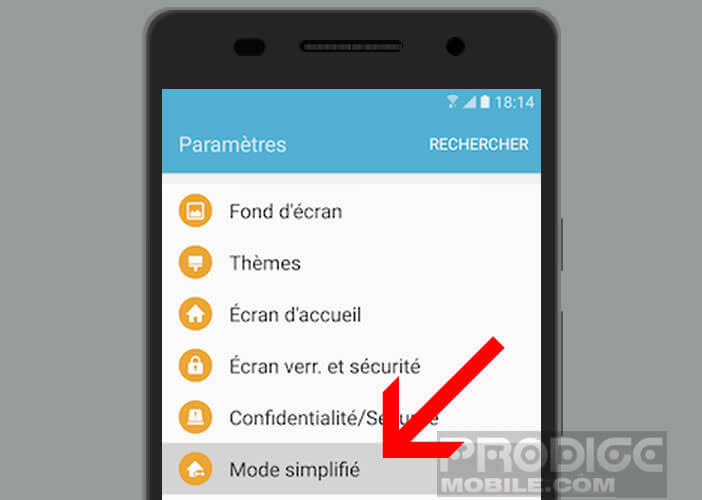
- Drücken Sie die OK-Taste, um Ihre Auswahl zu bestätigen
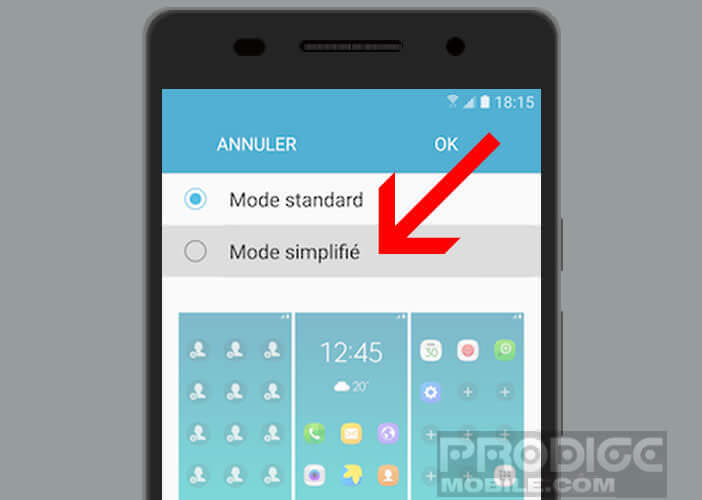
Der Startbildschirm Ihres Samsung erhält ein neues Erscheinungsbild, während der Stil dem Standardmodus nahe kommt. Größere Symbole erleichtern das Lesen und erleichtern den Zugriff auf die wichtigsten Telefonfunktionen.
Der Android-Desktop ist in Form von Seiten organisiert, auf denen Sie die Verknüpfungen Ihrer bevorzugten Anwendungen platzieren. Mit dieser Bestimmung soll vermieden werden, dass Sie in den Menüs navigieren, um eine App zu starten oder einen Ihrer Freunde anzurufen. Um eine zusätzliche Verknüpfung oder einen Kontakt hinzuzufügen, gehen Sie einfach wie folgt vor.
- Schieben Sie die erste Seite des Desktops nach links
- Drücken Sie dann die Taste +
- Wählen Sie aus der Liste die Anwendung aus, die Sie Ihrem Desktop hinzufügen möchten
- Dann gehen Sie zur Homepage
- Schieben Sie Ihren Finger nach rechts auf den Bildschirm
- Klicken Sie auf das Symbol + in Form eines kleinen Mannes
- Wählen Sie die Option zum Hinzufügen eines vorhandenen Kontakts
- Tippen Sie auf dem Startbildschirm auf den Namen der Person, die Sie hinzufügen möchten